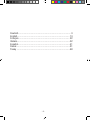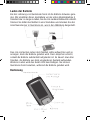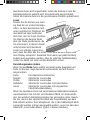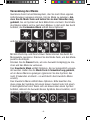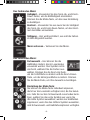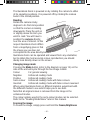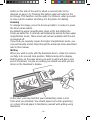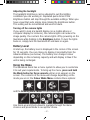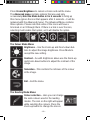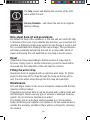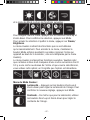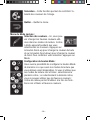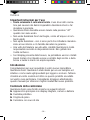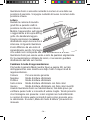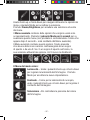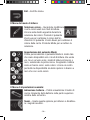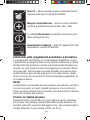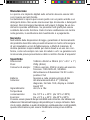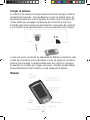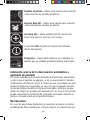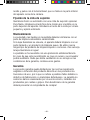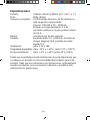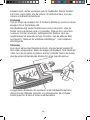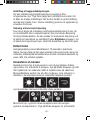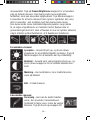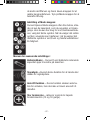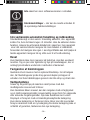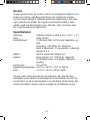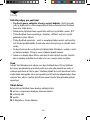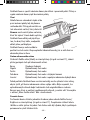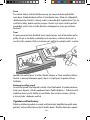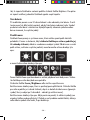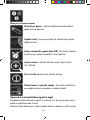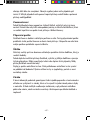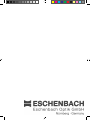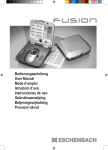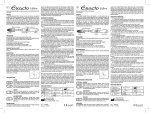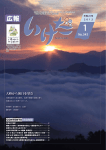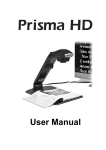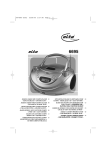Download Bedienungsanleitung User Manual Mode d'emploi
Transcript
Bedienungsanleitung User Manual Mode d‘emploi Istruzioni d‘uso Manual de instrucciones Betjeningsvejledning Provozní návod -1- Deutsch................................................................................... 3 English................................................................................... 13 Français................................................................................. 22 Italiano....................................................................................32 Español..................................................................................41 Dansk.....................................................................................51 Česky.....................................................................................60 -2- Deutsch Wichtige Gebrauchsanweisungen • Verwenden Sie nur das mitgelieferte Ladegerät. Die Verwendung eines anderen Ladegeräts könnte zu irreparablen Schäden an Ihrem Quicklook Zoom führen und die Gewährleistung ungültig machen. • Quicklook Zoom sollte in der „Off”-Position aufbewahrt werden, wenn Sie das Gerät nicht benutzen. • Verwenden Sie Ihr Quicklook Zoom nicht im Badezimmer, in der Nähe von Wasser oder wenn andere feuchte Bedingungen gegeben sind. • Öffnen Sie Quicklook nicht - es befinden sich keine Teile im Inneren des Geräts, die durch den Benutzer gewartet werden müssten und das Öffnen des Geräts macht Ihre Gewährleistung ungültig. • Am Ende der Lebensdauer sollte Quicklook verantwortungsbewusst gemäß den lokalen Vorschriften entsorgt werden. Das Gerät darf auf keinen Fall verbrannt werden. • Falls das Display einen Sprung hat, kann Flüssigkristall austreten. Achten Sie darauf, dass die Flüssigkeit nicht in Kontakt mit Augen oder Mund kommt und waschen Sie Ihre Hände mit Wasser und Seife. Einleitung Herzlichen Glückwunsch zum Kauf Ihrer neuen Quicklook ZoomLupe. Quicklook wurde für einen einfachen und intuitiven Gebrauch entwickelt und unterstützt Menschen mit Sehbehinderung beim Lesen und Schreiben. Sie sollten jedoch Ihren Augenarzt oder Optiker fragen, ob dieses Produkt in Ihrem speziellen Fall geeignet ist. Wir empfehlen Ihnen, diese Anleitung sorgfältig durchzulesen, um Ihre neue Lupe bestmöglich zu nutzen. Packungsinhalt Quicklook Zoom wird mit den folgenden Artikeln geliefert: XX Hauptgerät mit integriertem Display, Kamera & Batterie XX Schutzhülle XX Handschlaufe XX Ladegerät mit Netzkabel -3- Laden der Batterie Bei der Lieferung von Quicklook Zoom ist die Batterie teilweise geladen. Wir empfehlen Ihnen, die Batterie vor der ersten Inbetriebnahme 3 Stunden bzw. so lange zu laden, bis die rote Ladekontrollleuchte erlischt. Stecken Sie dafür das Netzteil in eine Steckdose und stecken Sie den Anschlussstecker in Quicklook ein, wie in der Abbildung dargestellt. Das rote Lämpchen neben dem Netzteil sollte aufleuchten und so anzeigen, dass die Batterie geladen wird. Das Lämpchen erlischt, sobald die Batterie substantiell aufgeladen ist. Es dauert etwa drei Stunden, die Batterie aus dem ungeladenen Zustand aufzuladen. Weiteres Laden wird das Gerät nicht beschädigen. Sie können Quicklook Zoom benutzen, während die Batterie geladen wird. Bedienung -4- Quicklook Zoom wird angeschaltet, indem die Kamera in eine der Betriebspositionen gedreht wird. Das Gerät wird ausgeschaltet, indem die Kamera zurück in die geschlossene Position gedreht wird. Lesen Drehen Sie die Kamera um neunzig Grad bis zur ersten Einrastposition, so dass die Kamera nach unten gerichtet ist. Platzieren Sie das Gerät auf oder leicht über dem Text, den Sie lesen möchten. Sie müssen die Kamera direkt über der Stelle positionieren, die Sie interessiert. In diesem Punkt unterscheidet sich Quicklook Zoom von anderen Lupen insoweit, dass das Bild, das Sie sehen, nicht dem Bereich direkt unter dem Display entspricht. Quicklook Zoom kann aus jeder Richtung bedient und angesehen werden. Aber für optimale Farbdarstellung sollten Sie direkt von oben auf den Bildschirm sehen. Darstellungsmodus ändern Wenn Sie die Mode-Taste seitlich am Gerät (siehe Diagramm auf Seite 4) drücken, zeigt das Gerät nacheinander die fünf Darstellungsmodi an. Farbe Für allgemeines Betrachten Negativ Optimierter Lesemodus Positiv Optimierter Lesemodus Halbfarbe Optimierter Lesemodus mit Falschfarben Invers Optimierter Lesemodus mit umgekehrter Falschfarbendarstellung Wenn Sie Quicklook Zoom auf verschiedenen Materialien benutzen, experimentieren Sie mit den verschiedenen Modi, um herauszufinden, bei welchem Darstellungsmodus Sie am besten sehen. Beachten Sie, dass in den optimierten Modi alle Originalfarben aus dem Bild entfernt werden. Die Farboptionen, die in den halbfarbigen Modi verwendet werden, können ausgewählt werden. Lesen Sie dazu den Abschnitt „Lesemodus-Menü“ später in dieser Anleitung. -5- Fixieren des Bildes Um das Bild zu fixieren, drücken Sie einfach etwa eine Sekunde lang die Freeze-Taste seitlich am Gerät (siehe Diagramm auf Seite 4). Wenn Sie erneut auf die Taste drücken, wechselt die Anzeige wieder zum Livebild. Diese Funktion kann zum Beispiel nützlich sein, wenn Sie eine Telefonnummer notieren und am Telefon wählen möchten. Zoomen Um das Bild zu vergrößern, drücken Sie die Zoom-Up-Taste. Um es zu verkleinern, drücken Sie die Zoom-Down-Taste. Standardmäßig endet die Vergrößerung bei 9fachem Zoom. Wenn Sie aber die Zoom-Up-Taste 3 Sekunden lang gedrückt halten, werden auch die beiden darüberliegenden Zoomstufen freigegeben. Diese sind nutzbar, bis das Gerät abgeschaltet wird. Wollen Sie die hohen Zoomstufen regelmäßig nutzen, können Sie diese im später beschriebenen „Menü für Erweiterte Einstellungen“ permanent freischalten. Schreiben Wenn Sie mit Quicklook Zoom schreiben möchten, drehen Sie die Kamera vollständig bis zur zweiten Einrastposition. Suchen Sie, während Sie auf das Display blicken, die Stelle auf der Seite, auf der Sie etwas schreiben möchten und platzieren Sie Ihren Stift im Bild. Wenn Sie nun schreiben, sollten Sie im Quicklook-Display sehen, was Sie tun. Zu Beginn stellen Sie möglicherweise fest, dass die Größe Ihrer -6- Handschrift von der beabsichtigten Größe abweicht. Üben Sie das Schreiben auf einem linierten Blatt Papier, um sich selbst mit dem Schreiben unter Zuhilfenahme von Quicklook vertraut zu machen. Die Hintergrundbeleuchtung einstellen Sie können die Helligkeit der Hintergrundbeleuchtung der Lichtsituation Ihrer Umgebung anpassen. Drücken Sie dazu wiederholt kurz die Brightness-Taste, um die verfügbaren Einstellungen aufzurufen. Haben Sie eine passende Einstellung gefunden, drücken Sie nicht weiter. Diese Einstellung wird vom Gerät beibehalten und zukünftig verwendet. Abschalten der Kamerabeleuchtung Wenn Sie ein von hinten beleuchtetes Display ansehen möchten (zum Beispiel bei einem Handy oder einem Computer), kann die Kamerabeleuchtung die Bildqualität verschlechtern. Sie können die Kamerabeleuchtung abschalten, indem Sie Quicklook einschalten und gleichzeitig die Brightness-Taste gedrückt halten. Um die Beleuchtung wieder einzuschalten, schalten Sie Quicklook einfach aus und wieder an. Batteriestand Bei der Inbetriebnahme wird der Batteriestand in der Ecke des Bildschirms 10 Sekunden lang angezeigt. Sie können im Erweiterten Menü (siehe unten) auswählen, dass der Batteriestand dauerhaft angezeigt wird. Das Batterie-Symbol wechselt die Farbe je nach der verbleibenden Kapazität und wird in blauer Farbe angezeigt, wenn das Gerät aufgeladen wird. -7- Verwendung des Menüs Quicklook Zoom hat ein Menüsystem, das Sie nach Ihren eigenen Anforderungen anpassen können. Um ins Menü zu gelangen, drücken Sie die Mode-Taste und halten Sie sie drei Sekunden lang gedrückt, bis ein Symbol auf dem Bildschirm erscheint. Die Inhalte des Menüs ändern sich je nach dem Modus, in dem sich das Gerät befindet; das Farbmodus-Menü enthält diese Optionen: und das Lesemodus-Menü enthält diese Optionen: Mit den Zoom-Up- und Zoom-Down-Tasten können Sie durch die Menüpunkte navigieren. Drücken Sie die Mode-Taste, um den Menüpunkt zu bestätigen. Drücken Sie die Freeze-Taste, um eine Auswahl rückgängig zu machen und das Menü zu verlassen. Das Erweiterte Menü enthält Optionen, die nur gelegentlich verwendet werden. Halten Sie die Mode-Taste 6 Sekunden lang gedrückt, um in dieses Menü zu gelangen (ignorieren Sie das Symbol, das nach 3 Sekunden erscheint - es wird durch das Erweiterte Menü ersetzt). Das Erweiterte Menü enthält diese Optionen. Bitte beachten Sie, dass einige der Symbole mit einem Haken markiert oder mit einem X durchgestrichen sind. Wenn sich ein Haken über einem Symbol befindet, aktiviert die Auswahl dieses Symbols diese Funktion; ein X deaktiviert die Option. -8- Das Farbmodus-Menü: Helligkeit – Verwenden Sie die Zoom-Up- und ZoomDown-Tasten, um die Bildhelligkeit einzustellen. Drücken Sie die Mode-Taste, um die neue Einstellung zu bestätigen. Kontrast – Verwenden Sie wie zuvor bei der Helligkeit die Zoom-Up- und Zoom-Down-Tasten, um den Kontrast des Bildes einzustellen. Sättigung – Hier wird kontrolliert, wie satt die Farben im Bild dargestellt werden. Menü verlassen – Verlassen Sie das Menü. Das Lesemodus-Menü: Farbauswahl – Hier können Sie die Halbfarben ändern, die im Lesemodus verwendet werden. Das Symbol rechts erscheint, während Sie die Farben auswählen. Drücken Sie die Zoom-Up-Taste, um die Schriftfarbe zu ändern und die Zoom-DownTaste, um die Hintergrundfarbe zu ändern. Drücken Sie die Mode-Taste, um Ihre Auswahl zu bestätigen. Einstellung der Mode-Taste: Sie können die Mode-Taste individuell anpassen, damit nur die Lesemodi verfügbar sind, die Sie benutzen. Falls Sie nur den Schwarzweiß-Lesemodus benötigen, wählen Sie das erste Symbol aus; wenn Sie das letzte Symbol auswählen, werden nur Halbfarben zugelassen; wenn Sie das mittlere Symbol auswählen, sind Schwarzweiß- und Halbfarbenoptionen verfügbar. -9- Das Menü für Erweiterte Einstellungen: Batterie-Anzeige – Sie können den Restfüllstand in der Batterie oben links im Bildschirm anzeigen. Signaltöne – Verwenden Sie diese Option, um die Signaltöne an- oder abzuschalten. Auto-Off-Funktion – Diese Option schaltet das Gerät automatisch aus, wenn es 5 Minuten lang nicht verwendet wurde. Hohe Vergrößerung – schaltet auch die beiden höchsten Vergrößerungsstufen (13- und 18fach) frei. Der Info-Bildschirm zeigt die Software-Revision innerhalb des Geräts an. Werksvoreinstellungen – hier können Sie das Gerät auf die Original-Werkseinstellungen zurücksetzen. Hinweis zum automatischen Abschalten und Einbrennen Standardmäßig ist das autom. Abschalten aktiviert, d.h. das Gerät wird sich abschalten, wenn es 5 Minuten lang nicht benutzt wurde. Wenn Sie diese Funktion deaktivieren, riskieren Sie das Einbrennen eines Bildes im Bildschirm, wenn das Gerät längere Zeit dasselbe Bild zeigt. Solch ein eingebranntes Bild kann eventuell wieder verschwinden. In schweren Fällen kann es helfen, das Gerät längere Zeit eingeschaltet auf eine weiße Unterlage zu stellen. - 10 - Zurücksetzen Falls Quicklook nicht mehr auf Tastendruck reagiert, muss es möglicherweise zurückgesetzt werden. Nehmen Sie einen Stift oder ein ähnliches Instrument und drücken Sie damit die Reset-Taste, die sich vertieft in die Unterseite des Geräts in der Nähe der Kamera befindet. Befestigen der Handschlaufe Quicklook Zoom wird mit einer optionalen Handschlaufe geliefert. Um diese zu befestigen, führen Sie die dünne Schlaufe der Handschlaufe durch den Bügel an der Oberseite des Geräts. Führen Sie die ganze Handschlaufe durch die kleine Schlaufe und ziehen Sie sie fest. Wartung Schmutz und Fingerabdrücke auf dem Bildschirm sollten mit dem mitgelieferten Linsenreinigungstuch entfernt werden. Falls Quicklook schmutzig wird, kann das Gerät mit einem feuchten Tuch und mildem Reinigungsmittel gesäubert werden. Verwenden Sie niemals irgendeine Art von flüssigen oder ätzenden Putzmitteln. Tauchen Sie Quicklook nicht in Wasser! Auf dem Display ist eine Blendschutzbeschichtung aufgetragen. Falls diese Beschichtung stark zerkratzt wird, kann Ihr Lieferant diese Beschichtung neu auftragen. Da dieser Ersatz nicht in den Gewährleistungsbedingungen enthalten ist, fallen für den Ersatz der Beschichtung Kosten an. - 11 - Gewährleistung Wir gewähren im Rahmen der gesetzlichen Bestimmungen die Funktion des in dieser Anleitung beschriebenen Produktes in Hinsicht auf auftretende Mängel, die auf Fabrikationsfehler oder Materialfehler zurückzuführen sind. Bei Schäden durch unsachgemäße Behandlung, auch bei Beschädigung durch Fall oder Stoß, besteht kein Gewährleistungsanspruch. Gewährleistung nur durch Nachweis über Kaufbeleg! Technische Daten Größe: Gewicht: Energieverbrauch: Batterie: Bildschirm: Vergrößerung: Lagertemperatur: Betriebstemperatur: 168mm x 96mm x 28mm (6½” x 3¾” x 1”) 250g (8.8oz) 15W bei Betrieb, 35W bei Aufladen und Betrieb. Spannung: 100-240V AC, 50/60Hz. Eingang in Quicklook: 5V Gleichspannung, innenliegender Pluspol 2,5A Spezielle Einzellen-Lithium Ion. Hohe Helligkeit 4.3” (109mm) Diagonale 16:9 Bildformat, TFT-Flüssigkristalldisplay 3,1x bis 18x -10°C bis +40°C. (15°F bis 100°F) +5°C bis +35°C (40°F bis 90°F) Es können geringfügige Mängel am Bildschirm vorhanden sein, die jedoch die Verwendbarkeit des Produkts für den beabsichtigten Zweck nicht beeinflussen. Da wir uns bemühen, unsere Produkte ständig weiter zu entwickeln, unterliegt diese Information der Änderung ohne vorherige Ankündigung. - 12 - English Important Instructions for Use • Use only the charger provided. Use of another charger could result in irreparable damage to Quicklook Zoom and will void the warranty. • Quicklook Zoom should be stored in the “off” position when not in use. • Do not use Quicklook Zoom in a bathroom, near water or other damp conditions. • Do not open Quicklook - there are no user serviceable parts inside and opening it will invalidate your warranty. • At the end of its life, Quicklook should be disposed of responsibly in accordance with local ordinances. Never dispose of the unit by fire. • If the display is cracked, liquid crystal may leak. Do not allow the liquid into your eyes or mouth and wash your hands with soapy water. Introduction Congratulations on the purchase of your new Quicklook Zoom magnifier. Quicklook has been designed for simple and intuitive use and will aid people with low vision to read and write. However you should consult with your eye care professional to determine the suitability of this product in your particular case. We recommend that you read this manual carefully to obtain the best service from your new product. Contents of the Package Quicklook Zoom is supplied with the following items: XX Main unit with integrated display, camera & battery XX Protective pouch XX Wrist strap XX Charger with mains cable - 13 - Charging the battery Quicklook Zoom is supplied with the battery partially charged. We recommend that you charge it for three hours or until the red charge control indicator goes out before use. Plug the power supply into a wall socket and insert the connector into Quicklook as shown in the diagram. The red light beside the power connector should illuminate indicating that the battery is being charged. The light will go off when the battery is substantially charged. It takes about three hours to charge the battery from a discharged state. Additional charging will not cause any damage to the unit. Quicklook Zoom can be used while the battery is being charged. Operation - 14 - The Quicklook Zoom is powered on by rotating the camera to either of its operating positions. It is powered off by rotating the camera back to the closed position. Reading Rotate the camera ninety degrees to its first click position so that the camera is looking downwards. Place the unit on or slightly above the item you wish to read. You will have to position the camera directly over the area of interest. In this respect Quicklook Zoom differs from a magnifying glass in that the image you see does not correspond to the area directly beneath. Quicklook Zoom can be operated and viewed from any orientation, but to obtain the most accurate colour reproduction you should ideally look directly down on the screen. Changing image mode Pressing the Mode button (refer to the diagram on page 14) on the side of the unit will cycle through the five image modes: Colour For general viewing Negative Enhanced reading mode Positive Enhanced reading mode Semi-colour Enhanced reading mode with false colours. Inverted Enhanced reading mode with false colours reversed When using Quicklook Zoom on different material, experiment with the different modes to see which helps you to see best. Note that all original colour is removed from the image in the enhanced modes. The colour options used in the semi-colour modes can be selected. Refer to the “Reading Mode Menu” later in this manual. Freezing the image To freeze the image, simply press and hold the Freeze/Brightness - 15 - button on the side of the unit for about a second (refer to the diagram on page 14). Pressing this button again will return to the live image. This function can be useful, for instance, when you wish to note a phone number and bring it to the phone for dialling. Zooming To enlarge the image, press the Zoom-up button; to reduce it, press the Zoom-down button. By default the upper magnification stops at 9X, but holding the Zoom-up button for 3 seconds will temporarily unlock the two upper magnification levels. These levels will remain available until the unit is powered off. If you find you regularly require the higher magnification levels, you can permanently unlock them through the advanced menu described later in this manual. Writing When you wish to write with the Quicklook Zoom, rotate the camera out fully to its second click position. While looking at the display, find the place on the page where you wish to write and place your pen in the picture. As you are writing you should see what you are doing on the Quicklook’s display. At the start, you may find that your handwriting varies in size from what you intended. You should spend some time practicing on a sheet of lined paper to familiarize yourself with writing using Quicklook. - 16 - Adjusting the backlight The backlight brightness can be adjusted to suit the lighting conditions you are working in. Repeated quick clicks of the Brightness button will step through the available settings. When you have a level that suits simply stop clicking the brightness button. This setting will be remembered and used in future. Turning off the camera lights If you wish to look at a backlit display (on a mobile phone or computer display for instance), the camera lights can reduce the image quality. You can turn the camera lights off by powering on the Quicklook while holding in the Brightness button. To turn the lights back on, simply turn the Quicklook off and back on again. Battery Level At start-up, the battery level is displayed in the corner of the screen for 10 seconds. You can choose to display it constantly from the Advanced Menu (see below). The battery icon changes colour depending on the remaining capacity and will display in blue if the unit is being recharged. Using the Menu The Quicklook Zoom has a menu system to allow you to customize it to suit your requirements. To bring up the menu, press and hold the Mode button for three seconds until an icon appears on the screen. The contents of the menu will change depending on the mode you are in; the Colour Mode Menu contains these options: and the Reading Mode Menu contains these options: Use Zoom-up and Zoom-down to navigate through the menu choices and press Mode to accept the choice. - 17 - Press Freeze/Brightness to cancel a choice and exit the menu. The Advanced menu contains options that are used only occasionally.Hold the Mode button in for 6 seconds to bring up this menu (ignore the icon that appears after 3 seconds – it will be replaced with the Advanced menu). The Advanced Menu contains these options. Please note that some of the icons will have a tick mark or an X through them. If there is a tick is over the icon, selecting it will enable that option; an X will disable the option. The Colour Mode Menu: Brightness – Use the Zoom-up and Zoom-down buttons to adjust the image brightness. Press Mode to accept the new setting. Contrast – As with brightness above use the Zoom-up and Zoom-down buttons to adjust the contrast of the image. Saturation –This controls the richness of the colour in the image. Exit – Exit the menu. The Reading Mode Menu: Colour selection – Here you can change the semi-colours used in the reading modes. The icon on the right will appear while selecting the colours. Press the Zoom-up button to change the ink col- 18 - our and the Zoom-down button to change the paper colour. Press Mode to accept your choice. Mode-button set-up: You can customise the Mode button so that only the reading modes you use are available. If you only require the black and white reading modes select the first icon; choosing the last icon will allow only the semi-colours; the centre icon will allow both black and white and semi-colour options to be available. The Advanced Settings Menu: Battery display – You can display the level of power remaining in the battery in the upper left of the screen. Sounds –Use this option to turn the sounds on or off. Auto-off –This option will turn the unit off automatically after 5 minutes of non-use. High magnification - this enables the two highest levels of magnification (13x and 18x) - 19 - The Info screen will display the revision of the software within the unit. Factory Defaults – will return the unit to its original factory settings. Note about Auto-off and persistence By default the Auto-off is enabled, i.e. the unit will turn itself off after 5 minutes of non-use. If you disable this function, you could run the risk that a stationary image may persist on the display if a unit is left for a considerable time looking at the same image. This persistence will clear eventually but placing the unit on a clean white sheet of paper and leaving the unit switched on can help in severe cases. Reset If Quicklook stops responding to button presses it may need to be reset. Using a pen or similar instrument, press the reset button recessed into the underside of the unit near the camera. Fitting the wrist strap Quicklook Zoom is supplied with an optional wrist strap. To fit this, pass the thin loop of the strap through the hoop on the top of the unit. Pass the entire strap through the thin loop and pull tight. Maintenance Dirt and finger marks on the screen should be cleaned with the lens cleaning cloth provided. If Quicklook becomes dirty it can be cleaned with a damp cloth and mild detergent. Never use any type of solvent or abrasive cleaning agents. Do not immerse Quicklook in water! The display has an anti-glare coating applied to it. If it becomes badly scratched your supplier can replace it. As this replacement is outside the warranty conditions there will be a charge for replacing the coating. - 20 - Guarantee We are required by law to guarantee the function of the product described in these descriptions in respect of defects caused by manufacturing or material faults. Any damages caused by incorrect handling, including damage caused by being dropped or knocked, are not covered under the guarantee. Guarantee benefits can only be claimed through proof of purchase in the form of a sales receipt! Specifications Size: Weight: Power consumption: Battery: Screen: Magnification: Storage Temp: Operating: 168mm x 96mm x 28mm (6½” x 3¾” x 1”) 250g (8.8oz) 15W operating, 35W recharging and operating. Voltage: 100-240V AC, 50/60Hz. Input to Quicklook: 5V dc centre positive 2.5A Custom single cell lithium ion. High brightness 4.3” (109mm) diagonal 16:9 aspect, TFT liquid crystal display. 3,1x to 18x -10°C to +40°C. (15°F to 100°F) +5°C to +35°C (40°F to 90°F) Some minor screen defects may be present but should not reduce the usability of the product for its intended purpose. As we strive to constantly improve our products, this information is subject to change without notice. - 21 - Français Notes importantes pour l’utilisation de l’appareil • Utilisez toujours le chargeur compris dans l’emballage. L’utilisation d’un autre chargeur risquerait de causer des dommages irréparables à la Quicklook Zoom et annulerait la garantie. • Lorsqu’elle n’est pas utilisée, la Quicklook Zoom doit être conservée en position « éteinte ». • Ne jamais utiliser la Quicklook Zoom dans une salle de bains, à proximité de l‘eau ou dans un environnement humide. • Ne pas ouvrir la Quicklook. L’appareil ne contient aucune pièce pouvant être réparée par l’utilisateur. Son ouverture annulerait votre garantie. • Lorsqu’elle est en fin de vie, la Quicklook doit être éliminée de manière appropriée, conformément aux dispositions locales. Ne jamais détruire l’appareil par le feu. • Si l’écran présente une fissure, les cristaux liquides risquent de s‘en écouler. Evitez le contact avec les yeux et la bouche et lavez vos mains avec de l‘eau savonneuse. Introduction Nous vous félicitions de l’achat de votre nouvelle loupe électronique Quicklook Zoom. D’une utilisation simple et intuitive, la Quicklook est destinée à aider les personnes malvoyantes à lire et à écrire. Cependant, il est recommandé de consulter un professionnel de la vue afin de déterminer si ce produit est adapté à votre cas. Nous vous recommandons de lire ce manuel attentivement pour que vous profitiez pleinement de votre nouvelle loupe électronique. Contenu de l’emballage L’emballage de la Quicklook Zoom contient les éléments suivants : XX Unité principale avec écran, caméra et batterie intégrés XX Housse de protection XX Dragonne XX Chargeur avec câble tension secteur - 22 - Chargement de la batterie Au moment de sa livraison, la batterie de la Quicklook Zoom est partiellement chargée. Il est recommandé avant la première mise en service de recharger la batterie pendant 3 heures (ou plus ou moins selon le cas) jusqu’à ce que le voyant rouge de contrôle s’éteigne. Branchez le bloc d’alimentation dans une prise murale et insérez le connecteur dans la Quicklook comme montré dans le schéma. Le voyant rouge allumé à côté de la prise d’alimentation indique que la batterie est en cours de chargement. Lorsque le voyant s’éteint, la batterie est entièrement chargée. Lorsque la batterie est complètement vide, le chargement dure environ trois heures. Un temps de charge supplémentaire ne comporte pas d’inconvénient. La Quicklook Zoom peut être utilisée lorsque sa batterie est en cours de chargement. Fonctionnement - 23 - Pour allumer la Quicklook Zoom, tournez la caméra jusqu’à ce qu’elle s’enclenche dans une des positions de fonctionnement. Pour l’éteindre, remettez la caméra en position fermé. Lire Tournez la caméra de 90 degrés par rapport à sa position initiale de manière à ce qu‘elle soit dirigée vers le bas. Placez la loupe sur ou légèrement audessus de l’objet que vous souhaitez lire. Vous devez positionner la caméra juste au-dessus de la zone d’intérêt. A ce niveau, la Quicklook Zoom se distingue d’une loupe traditionnelle en ceci que l’image que vous voyez ne correspond pas à la zone située juste en dessous. La Quicklook Zoom peut être commandée et visionnée dans tous les sens. Pour une restitution chromatique optimale regardez directement de dessus sur l’écran. Modifier le mode de représentation Lorsque vous appuyez sur le bouton Mode (voir schéma à la page 23) sur le côté de l’appareil, celui-ci fait défiler les cinq modes de représentation : Couleur Pour un visionnage général Négatif Mode lecture amélioré Positif Mode lecture amélioré Fausses couleurs Mode lecture amélioré avec image en fausses couleurs Inversion Mode lecture amélioré avec image inversée en fausses couleurs Lorsque vous utilisez la Quicklook Zoom sur plusieurs matériaux, testez les différents modes pour voir lequel vous permet d’obtenir la meilleure image. Veuillez noter que toutes les couleurs d’origine sont enlevées de l’image dans les modes améliorés. Les fonctions de couleur utilisées dans les modes fausses couleurs peuvent être sélectionnées. Cf. « Menu du Mode Lecture » abordé - 24 - plus loin dans ce manuel. Capturer une image Pour capturer une image, pressez le bouton Freeze/Brightness situé sur le côté de l’appareil et maintenez-le enfoncé pendant environ une seconde (voir schéma à la page 23). Pour revenir au mode animé, appuyez une nouvelle fois sur ce bouton. Cette fonction est utile, par exemple, lorsque vous voulez noter un numéro de téléphone et le composer sur votre téléphone. Grossissement Pour agrandir l’image, appuyez sur le bouton Zoom-up ; pour la réduire, appuyez sur le bouton Zoom-down. En standard le grossissement monte jusqu’au facteur 9. En maintenant appuyée la touche «Zoom-Up» pendant 3 secondes, les deux niveaux de zoom supérieurs sont activés. Ils restent utilisables jusqu’à mise à l’arrêt de l’appareil. Pour une utilisation régulière des niveaux de zoom élevés, il est possible de les activer en permanence (rubrique «Menu pour réglages élargis“ présentée par la suite). Ecrire Lorsque vous voulez écrire avec la Quicklook Zoom, tournez la caméra complètement jusqu’à ce qu’elle s‘enclenche dans la deuxième position. Regardez l’écran pour trouver l’endroit de la page où vous voulez écrire, puis placez votre stylo de manière à ce qu‘il apparaisse sur l’écran. Pendant que vous écrivez, vous pouvez voir ce que vous faites sur l’écran de la Quicklook. - 25 - Au début, vous aurez sans doute l‘impression que votre écriture n‘a pas la même taille que ce vous attendiez. Nous vous recommandons de vous entraîner sur une feuille de papier quadrillée afin de vous habituer à écrire avec la Quicklook. Réglage de l’éclairage de l’arrière plan La luminosité de l’arrière plan peut être ajustée en fonction des conditions locales. Réactionner brièvement la touche luminosité pour passer en mode réglage. Ne pas continuer à appuyer une fois qu’un réglage satisfaisant est atteint. Le réglage est enregistré par l’appareil et sera utilisé par la suite. Eteindre l’éclairage de la caméra Si vous souhaitez de regarder un écran rétroéclairé (par exemple l‘écran de votre téléphone mobile ou d‘un ordinateur), l‘éclairage de la caméra risque d‘affecter la qualité de l‘image. Vous avez la possibilité d‘éteindre l‘éclairage de la caméra en allumant la Quicklook et maintenant le bouton Freeze/Brightness enfoncé. Pour rallumer l’éclairage, éteignez la Quicklook et rallumez-la. Niveau de charge Au démarrage, le niveau de charge s’affiche dans le coin de l‘écran pendant 10 secondes. Vous avez la possibilité de le laisser affiché en permanence en effectuant un réglage dans le Menu Avancé (voir ci-après). L‘icône de charge change de couleur en fonction de la capacité restante. Lorsque la batterie est en cours de chargement, elle apparaît en bleu. Utilisation du menu La Quicklook Zoom est dotée d‘un menu qui vous permet de personnaliser l‘appareil en fonction de vos besoins. Pour accéder au menu, appuyez sur le bouton Mode et maintenez-le enfoncé pendant trois secondes jusqu’à ce que l‘icône apparaisse sur l‘écran. Le contenu du menu change suivant le mode actuellement réglé ; le menu du Mode Couleur comprend les fonctions suivantes : - 26 - et le menu du Mode Lecture les fonctions suivantes : Pour naviguer dans le menu, appuyez sur les boutons Zoom-up et Zoom-down. Pour confirmer la sélection, appuyez sur Mode. Pour annuler la sélection et quitter le menu, appuyez sur Freeze/ Brightness. Le menu Avancé contient des fonctions qui ne sont utilisées qu‘occasionnellement. Pour accéder à ce menu, maintenez le bouton Mode enfoncé pendant 6 secondes (ignorez l’icône qui apparaît au bout de 3 secondes ; elle sera remplacée par le menu Avancé). Le menu Avancé comprend les fonctions suivantes. Veuillez noter que certaines icônes sont marquées d’une coche ou barrées d’un X. S’il y a une coche au-dessus de l’icône et que vous la sélectionnez, vous activez cette option; un X signifie que l‘option est désactivée. Menu du Mode Couleur : Luminosité – Appuyez sur les boutons Zoom-up et Zoom-down pour régler la luminosité de l’image. Pour confirmer le nouveau réglage, appuyez sur Mode. Contraste – De même que pour la luminosité, utilisez les boutons Zoom-up et Zoom-down pour régler le contraste de l’image. - 27 - Saturation – Cette fonction permet de contrôler l’intensité des couleurs de l’image. Quitter – Quitter le menu. Menu du Mode Lecture : Sélection des couleurs – Ici, vous pouvez changer les fausses couleurs utilisées dans les modes de lecture. L’icône à droite apparaît pendant que vous sélectionnez les couleurs. Appuyez sur le bouton Zoom-up pour changer la couleur du texte et sur le bouton Zoom-down pour changer la couleur de fond. Pour confirmer votre sélection, appuyez sur Mode. Configuration du bouton Mode : Vous avez la possibilité de configurer le bouton Mode de manière à ce que seuls les modes de lecture que vous utilisez soient disponibles. Si vous n’utilisez que les modes de lecture noir et blanc, sélectionnez la première icône ; en sélectionnant la dernière icône, vous ne pouvez utiliser que les fausses couleurs ; l’icône du milieu permet d’utiliser à la fois les fonctions noir et blanc et fausses couleurs. - 28 - Menu pour les Paramètres Avancés : Affichage du niveau de charge – Vous pouvez faire afficher le niveau de charge restant de la batterie dans le coin supérieur gauche de l’écran. Son – Cette fonction vous permet d’allumer ou de couper le son. Auto-off – Cette fonction permet d’éteindre l‘appareil automatiquement après 5 minutes d‘inactivité. Grossissement élevé – active les deux facteurs de grossissement les plus élevés (13 et 18). L’écran Infos indique la révision du logiciel dans l’appareil. Réglages prédéfinis – permettent à l‘appareil de retourner aux réglages prédéfinis. Remarque concernant l’arrêt automatique et le phènomène de «brûlure» En standard la fonction de mise à l’arrêt automatique est active : l’appareil se met à l’arrêt au bout de 5 minutes s’il n’est pas utilisé. Si cette fonction est désactivée, il y a risque de surimpression de l’écran si l’appareil visionne la même image pendant une longue durée. Cette image peut éventuellement disparaître. En cas de persistance manifeste, on peut remédier à cette situation en laissant l’appareil visionner longtemps un arrière fond blanc. - 29 - Réinitialisation Si les boutons de la Quicklook ne répondent plus, vous devez réinitialiser l’appareil. Prenez un stylo ou un objet similaire, puis appuyez sur le bouton Reset encastré en dessous de l’appareil à côté de la caméra. Fixation de la dragonne Quicklook Zoom is supplied with an optional wrist strap. To fit this, pass the thin loop of the strap through the hoop on the top of the unit. Pass the entire strap through the thin loop and pull tight. Entretien Nettoyez les saletés et empreintes de doigts sur l‘écran à l‘aide du chiffon de nettoyage pour lentilles compris dans l’emballage. Si la Quicklook est sale, vous pouvez la nettoyer avec un chiffon humide et un nettoyant doux. N’utilisez jamais de solvants ni de nettoyants agressifs. Ne mettez jamais la Quicklook dans l’eau ! L’écran est doté d’un revêtement anti-reflets. Si ce revêtement présente des rayures importantes, celui-ci peut être remplacé par votre fournisseur. Ce type de remplacement n’étant pas couvert par la garantie, les frais qui en découleront seront à votre charge. Garantie Nous garantissons la fonction du produit décrit dans la présente notice dans le cadre des prescriptions légales relatives à la manifestation d‘éventuels vices, liées à un défaut de fabrication ou de matériaux. En revanche, aucune garantie n‘est accordeée pour les dommages occasionnés par une utilisation incorrecte ou consécutifs à des chutes ou des chocs. Une prise en charge au titre de la garantie n‘est possible que sur présentation d‘une preuve d‘achat! - 30 - Caracteristiques Techniques Dimensions : Poids : Alimentation : Batterie : Ecran : Grossissement : Température conservation : Température fonctionnement: 168mm x 96mm x 28mm (6½” x 3¾” x 1”) 250g (8.8oz) 15W en fonctionnement, 35W en rechargement et fonctionnement. Tension : 100-240V AC, 50/60Hz. Entrée Quicklook: 5V CC positif centre 2.5A Lithium-ion 1 cellule spéciale. Forte luminosité, diagonale 4.3” (109mm), format de l’écran 16:9, TFT, cristaux liquides. 3,1x à 18x Entre -10°C et +40°C. (entre 15°F et 100°F) Entre +5°C et +35°C (entre 40°F et 90°F) Il est possible que l‘écran présente quelques défauts mineurs. Ceux-ci n‘affectent cependant pas la fonctionnalité de ce produit pour les fins prévues. Etant donné que nous visons en permanenceà l‘amélioration de nos produits, cette information est susceptible d‘être modifiée sans préavis. - 31 - Italiano Importanti istruzioni per l‘uso • Usate solamente il caricatore fornito. L‘uso di un altro caricatore può causare dei danni irreparabili a Quicklook Zoom e far decadere la garanzia. • Quicklook Zoom dovrebbe essere tenuto nella posizioe “off” quando non viene usato. • Non usate Quicklook Zoom nel bagno, vicino all‘acqua o in ambienti umidi. • Non aprite Quicklook - non ci sono parti che richiedano manutenzione al suo interno e ciò farebbe decadere la garanzia. • Una volta terminata la sua vita utile, smaltite Quicklook in modo responsabile secondo le disposizioni locali. Non gettate mai l‘unità nel fuoco. • Se il display presenta delle fessure, ne potrebbero uscire i cristalli liquidi. Evitare che il liquido venga a contatto degli occhio o della bocca e lavate le mani con acqua saponata. Introduzione Congratulazioni per aver acquistato il vostro nuovo ingranditore Quicklook Zoom. Quicklook è stato ideato per un uso semplice ed intuitivo e come aiuto agli ipovedenti per leggere e scrivere. Tuttavia chiedete al vostro oculista od ottico se questo prodotto sia adatto nel vostro caso particolare. Consigliamo di leggere attentamente questo manuale per ottenere i migliori risultati dal nuovo prodotto. Contenuto della confezione Quicklook Zoom viene fornito insieme ai seguenti articoli: XX Apparecchio principale con display integrato, camera e batteria XX Custodia protettiva XX Cinghia da polso XX Caricatore con cavo di rete - 32 - Caricare la batteria Quicklook Zoom viene fornito con una batteria parzialmente carica. Prima della messa in funzione, consigliamo di caricare la batteria per tre ore o fino allo spegnimento della spia rossa di controllo della carica. Inserite l‘alimentatore in una presa a parete ed inserite il connettore in Quicklook come mostrato nella figura. La spia rossa accanto al connettore di potenza dovrebbe illuminarsi indicando che la batteria viene ricaricata. La spia si spegne quando la batteria è sufficientemente carica. Ci vogliono circa tre ore per caricare una batteria completamente scarica. Un caricamento più prolungato non danneggerà l’apparecchio. Quicklook Zoom può essere usato mentre la batteria viene ricaricata. Operazione - 33 - Quicklook Zoom si accende ruotando la camera in una delle sue posizioni di esercizio. Si spegne ruotando di nuovo la camera nella posizione chiusa. Lettura Ruotate la camera di novanta gradi fino a quando scatti in posizione rivolta verso il basso. Mettete l‘apparecchio sull‘oggetto o leggermente al di sopra dell‘oggetto che desiderate leggere. Dovete posizionare la camera direttamente sopra la zona che vi interessa. Al riguardo Quicklook Zoom differisce da una lente di ingrandimento perché l‘immagine che vedete non corrisponde alla zona direttamente al di sotto. Quicklook Zoom può essere usato e visto da qualsiasi angolazione. Per la visualizzazione ottimale dei colori, è necessario guardare direttamente dall’alto sul monitor. Cambiare il modo di rappresentazione Premendo il pulsante Mode (vedi la figura a pagina 33) sul lato dell‘apparecchio esso mostra uno dopo l‘altro i cinque modi di rappresentazione. Coloure Per una visione generale Negativo Modo di lettura ottimizzato Positivo Modo di lettura ottimizzato Semi-colore Modo di lettura ottimizzato con falsi colori Inverso Modo di lettura ottimizzato con falsi colori invertiti Usando Quicklook Zoom su materiali diversi, fate delle prove per verificare quale modo vi consenta di vedere meglio. Tenete presente che l‘immagine non presenta i colori originali nei modi ottimizzati. Le opzioni di colore usate nei modi di semi-colore possono essere selezionate. Si veda il „Menu di modo di lettura“ più avanti nel manuale. - 34 - Congelare l‘immagine Per congelare l‘immagine basta premere e tenere premuto il pulsante Freeze/Brightness sul lato dell‘apparecchio per circa un secondo (si veda la figura a pagina 33). Premendo di nuovo questo pulsante si ritorna all‘immagine dal vivo. Questa funzione può essere utile per esempio se desiderate prendere nota di un numero di telefono e avvicinarvi all‘apparecchio per comporlo. Zoom Per ingrandire l‘immagine premere il pulsante di Zoom-up, per ridurla premere quello di Zoom-down. L’ingrandimento standard si arresta al livello zoom 9x. Tenendo tuttavia premuto il tasto Zoom-Up per 3 secondi, verranno sbloccati anche entrambi i livelli di zoom superiori. Essi sono utilizzabili fino allo spegnimento dell’apparecchio. Se si desiderano utilizzare regolarmente i livelli di zoom alti, si possono sbloccare permanentemente come descritto in seguito nel „Menu per le impostazioni avanzate“. Scrivere Quando desiderate scrivere con Quicklook Zoom, ruotate la camera fino a quando scatta nella seconda posizione. Guardando il display, trovate la posizione nella pagine dove desiderate scrivere e portate la penna nell‘immagine. Mentre state scrivendo dovreste vedere quello che state facendo sul display di Quicklook. All‘inizio può succedere che la vostra scrittura abbia dimensioni diver- 35 - se da quelle che desiderate. Si consiglia di fare alcune di prove su un foglio di carta a righe per prendere familiarità con l‘uso di Quicklook. Impostazione della retroilluminazione È possibile adeguare la luminosità della retroilluminazione alla situazione luminosa ambientale. Premere a tale scopo brevemente e ripetutamente il tasto Brightness, per richiamare le impostazioni disponibili. Smettere di premere il pulsante non appena si trova l’impostazione idonea. Questa impostazione viene mantenuta dall’apparecchio e utilizzata anche in futuro. Spegnere l‘illuminazione della camera Se desiderate vedere un display retroilluminato (per es. il display di un cellulare o di un computer), l‘illuminazione della camera può ridurre la qualità dell‘immagine. Potete spegnere l‘illuminazione della camera accendendo Quicklook tenendo premuto allo stesso tempo il pulsante Freeze/Brightness. Per riaccendere l‘illuminazione basta semplicemente spegnere e riaccendere Quicklook. Livello di carica della batteria All‘accensione viene visualizzato il livello nell‘angolo dello schermo per 10 secondi. Potete scegliere di visualizzarlo sempre nel Menu Avanzato (si veda più avanti). L‘icona della batteria cambia colore a seconda della carica restante e apparirà in azzurro se l‘apparecchio viene ricaricato. Usare il menu Quicklook Zoom ha un sistema a menu per consentirvi di adeguarlo alle vostre esigenze. Per visualizzare il menu, premete e tenete premuto il pulsante di Mode per tre secondi fino a quando appare un‘icona sullo schermo. Il contenuto del menu cambia a seconda del modo in cui vi trovate; il Menu di modo colore contiene queste opzioni: e il Menu di modo lettura contiene queste opzioni: - 36 - Usate Zoom-up e Zoom-down per navigare attraverso le opzioni dei menu e premete Mode per accettare la selezione. Premete Freeze/Brightness per annullare una selezione ed uscire dal menu. Il Menu avanzato contiene delle opzioni che vengono usate solo occasionalmente. Premete il pulsante Mode per 6 secondi per visualizzare questo menu (non prendete in considerazione l‘icona che appare dopo 3 secondi – sarà sostituita dal Menu avanzato). Il Menu avanzato contiene queste opzioni. Tenete presente che alcune delle icone saranno contrassegnate da un segno di spunto o da una X. Se c‘è un segno di spunto sull‘icona, la sua selezione attiverà tale opzione. Un X invece la disattiverà Il Menu del modo colore: Luminosità – Usate i pulsanti Zoom-up e Zoom-down per regolare la luminosità dell‘immagine. Premete Mode per accettare la nuova impostazione. Contrasto – Come per la luminosità di cui sopra, usate i pulsanti Zoom-up e Zoom-down per regolare il contrasto dell‘immagine. Saturazione –Per controllare la pienezza del colore dell‘immagine. - 37 - Exit – Exit the menu. Il Menu del modo di lettura: Selezione colore – Qui potete modificare i semi-colori usati nei modi di lettura. L‘icona sulla destra apparirà durante la selezione dei colori. Premete il pulsante Zoom-up per cambiare il colore dell‘inchiostro e il pulsante Zoom-down per cambiare il colore della carta. Premete Mode per accettare la selezione. Impostazione del pulsante Mode: Potete personalizzare il pulsante Mode in modo tale che siano disponibili solo i modi di lettura che usate voi. Se vi servono solo i modi di lettura in bianco e nero, selezionate la prima icona. Scegliendo l‘ultima icona si hanno solo i semi-colori. L‘icona al centro permette la disponibilità sia delle opzioni in bianco e nero che con semi-colori. Il Menu di impostazioni avanzate: Indicazione batteria – Potete visualizzare il livello di carica rimanente della batteria nella parte superiore sinistra dello schermo. Suoni – Usate questa opzione per attivare o disattivare i segnali acustici. - 38 - Auto-off – Questa opzione spegne automaticamente l‘apparecchio dopo 5 minuti di inattività. Maggiore ingrandimento – sblocca anche entrambi i livelli di ingrandimento più elevati (13x e 18x). La videata Informazioni presenta la versione del software dell‘apparecchio. Impostazioni di fabbrica – Riporta l‘apparecchio alle impostazioni originali di fabbrica. Indicazioni sullo spegnimento automatico e bruciatura Lo spegnimento automatico è un’impostazione predefinita, ovvero l’apparecchio si spegnerà dopo essere rimasto inattivo per 5 minuti. Disattivando tale funzione si rischia la bruciatura dell’immagine nel monitor, se esso mostra la stessa immagine per un periodo di tempo prolungato. Tale immagine bruciata potrebbe scomparire dopo qualche tempo. Nei casi più gravi può essere utile lasciare l’apparecchio acceso per un periodo di tempo prolungato poggiandolo su un supporto bianco. Reset Se Quicklook non risponde più alla pressione dei pulsanti, può darsi che sia necessario un reset. Usando una penna o uno strumento simile, premete il pulsante di reset posto nella parte inferiore dell‘apparecchio accanto alla camera. Fissare la cinghia da polso Quicklook Zoom viene fornito con una cinghia da polso opzionale. Per fissarla, fate passare l‘asola stretta della cinghia attraverso la barretta sulla parte superiore dell‘apparecchio. Fate passare tutta la cinghia attraverso l‘asola stretta e tirate con forza. - 39 - Manutenzione Lo sporco e le impronte digitali sullo schermo devono essere tolti con il panno per lenti fornito. Se Quicklook si sporca può essere pulito con un panno umido e un detergente dolce. Non usate mai nessun tipo di solvente o detergenti abrasivi. Non immergere Quicklook nell‘acqua! Il display ha un rivestimento speciale antiriflesso. Se presenta molti graffi può essere sostituito dal vostro fornitore. Dato che tale sostituzione non rientra nella garanzia, la sostituzione del rivestimento è a pagamento. Garanzia Nell‘ambito delle disposizioni di legge, garantiamo il funzionamento del prodotto descritto nelle presenti istruzioni in merito all‘insorgere di vizi imputabili a errori di fabbricazione o difetti di materiale. Si declina qualsiasi responsabilità per danni dovuti a un uso non conforme, come ad esempio nel caso di cadute o urti. La garanzia sarà riconosciuta previa presentazione dello scontrino fiscale d‘acquisto! Specifiche Dimensioni: 168mm x 96mm x 28mm (6½” x 3¾” x 1”) Peso: 250g (8.8oz) Consumo di energia: 15W in esercizio, 35W in ricarica ed esecizio. Tensione: 100-240V AC, 50/60Hz. Alimentauione di Quicklook: 5V DC centro positivo 2.5A Batteria: Speciale a cella singola agli ioni di litio Schermo: Ad alta luminosità da 4.3” (109mm) diagonale, formato 16:9, display a cristalli liquidi TFT Ingrandimento: da 3,1x a 18x Temperatura conservazione: Da -10°C a +40°C (da 15°F a 100°F) Esercizio: Da +5°C a +35°C (da 40°F a 90°F) Possono essere presenti dei piccoli difetti sullo schermo che tuttavia non influiscono l‘idoneità all‘impiego del prodotto per lo scopo richiesto. Dato che il nostro obiettivo è quello di migliorare continuamente i nostri prodotti, questa informazione può essere modificata senza previa notifica. - 40 - Español Importantes instrucciones de uso • Utilice sólo el cargador suministrado. El uso de cualquier otro cargador podría causar daños irreparables en su lupa de enfoque Quicklook y perdería la garantía. • La lupa de enfoque Quicklook debería guardarse en la posición „Off“ cuando no se utilice. • No utilice la lupa Quicklook en el baño, cerca del agua ni bajo ningún otro tipo de condiciones húmedas. • No abra la lupa Quicklook, el interior del aparato no incluye piezas que requieran mantenimiento y si lo abre podría perder la garantía. • Al final de su vida útil, la lupa Quicklook debería ser eliminada de forma responsable y conforme a la normativa local. El aparato no debe quemarse bajo ningún concepto. • Si la pantalla sufriera alguna rotura podría derramarse cristal líquido. Asegúrese de que el líquido no entra en contacto con los ojos o la boca y lávese las manos con agua y jabón. Introducción Felicidades por la compra de su nueva lupa de enfoque Quicklook. La lupa Quicklook ha sido diseñada para un uso sencillo e intuitivo, sirviendo de ayuda a aquellas personas que tienen dificultades en la vista a la hora de leer y escribir. Sin embargo, debería preguntar a su oftalmólogo o su óptico si este producto es adecuado para su caso en particular. Le recomendamos leer detenidamente este manual para que utilice la lupa del mejor modo posible. Contenido de la caja La lupa de enfoque Quicklook Zoom se suministra con los artículos siguientes: XX Aparato principal con pantalla integrada, cámara & batería XX Funda de protección XX Cinta de sujeción XX Cargador con cable de red - 41 - Cargar la batería El volumen de entrega de la lupa Quicklook Zoom incluye la batería parcialmente cargada. Recomendamos cargar, la batería antes de la primera puesta en servicio durante 3 horas o bien el tiempo suficiente hasta que se apague la lámpara de control de carga roja. Enchufe para ello la fuente de alimentación a una toma de corriente y el conector en la lupa Quicklook, como se muestra en la imagen. La luz roja junto a la fuente de alimentación debería encenderse indicando que la batería está cargándose. La luz se apaga en cuanto la batería está cargada. La batería tarda unas tres horas en cargarse. El aparato no se dañe por cargas sucesivas. También puede utilizar la lupa Quicklook Zoom mientra se está cargando la batería. Manejo - 42 - La lupa de enfoque Quicklook Zoom se conecta girando la cámara a una de las posiciones de servicio. El aparato se desconecta volviendo a girar la cámara a la posición cerrada. Leer Gire la cámara noventa grados a la primera posición de enclavamiento de forma que la cámara esté orientada hacia abajo. Coloque el aparato sobre o ligeramente encima del texto que desea leer. Debe colocar la cámara directamente encima del apartado que le interesa leer. Es aquí donde la lupa Quicklook Zoom se diferencia de las demás lupas, puesto que la imagen que usted ve no corresponde al área directamente debajo de la pantalla. La lupa Quicklook Zoom puede manejarse y verse desde cualquier dirección. Para obtener una representación de color óptima deberá mirar a la pantalla directamente desde arriba. Cambiar modo de representación Si pulsa la tecla lateral Mode (ver diagrama en la página 42), el aparato muestra los 5 modos de representación uno tras otro. Colour Para una vista general Negativo Modo de lectura optimizado Positivo Modo de lectura optimizado Semi-color Modo de lectura optimizado con colores falsos. Invertido Modo de lectura optimizada con representación invertida de colores falsos Si la lupa de enfoque Quicklook Zoom se utiliza sobre diferentes materiales, pruebe con los diferentes modos para averiguar en que modo puede ver mejor. Tenga en cuenta que en los modos optimizados se eliminan todos los colores originales de la imagen. Las opciones de color que se emplean en los modos „semi-color“ pueden seleccionarse. Lea para ello el apartado „Menú Modo de lectura“ más adelante en este manual. - 43 - Congelar la imagen Para congelar la imagen, pulsar simplemente durante un segundo la tecla Freeze/Brightness en el lateral del aparato (ver diagrama en la página 42). Si vuelve a pulsar la tecla, la visualización vuelve a cambiar a la imagen activa. Esta función puede ser útil, por ejemplo, si anota un número de teléfono y desea marcarlo. Ampliar/reducir imagen Para ampliar la imagen pulse la tecla Zoom-Up, para reducirla pulse la tecla Zoom-Down. De modo estándar el aumento finaliza con 9 veces de Zoom. Si en cambio si mantiene pulsada la tecla Zoom-Up durante 3 segundos, se liberan los dos niveles de Zoom superiores. Esto son utilizables hasta que se apague el aparato. Si desea usar regularmente los niveles de ampliación altos, los puede activar de modo permanente en el “menú para ajustes avanzados” descrito más adelante. Escribir Si desea escribir con la lupa de enfoque Quicklook Zoom, gire la cámara completamente hasta la segunda posición de enclavamiento. Busque, mientras mira la pantalla, el lugar en la página en el que desea escribir algo y coloque el lápiz en la imagen. Si desea escribir debería ver en la lupa Quicklook lo que debe hacer. Al principio puede que constate que el tamaño de su escritura es diferente al tamaño previsto. Practique la escritura en la hoja de papel de rayas para familiarizarse con la escritura, utilizando como ayuda la - 44 - lupa Quicklook. Ajuste de la iluminación de fondo Usted puede adaptara el brillo de la iluminación de fondo a la situación luminosa de su entorno. Pulse para ello repetidas veces la tecla Brightness (brillo) para llamar los ajustes disponibles. Si ha encontrado un ajuste adecuado deje de pulsar. Este ajuste lo memoriza el aparato y lo utilizará en sesiones posteriores. Desconectar la luz de la cámara Si desea ver una pantalla iluminada por detrás (por ejemplo en un móvil o un ordenador), la luz de la cámara puede empeorar la calidad de la imagen. Podrá desconectar la luz de la cámara conectando la lupa Quicklook y manteniendo pulsada al mismo tiempo la tecla Brightness. Para volver a conectar la luz, apague y vuelva a encender simplemente la lupa Quicklook. Nivel de batería Al encender el aparato aparece el nivel de carga de la batería en la esquina de la pantalla durante 10 segundos. En las opciones avanzadas del menú (ver abajo) podrá seleccionar que el nivel de carga de la batería aparezca de forma permanente. El símbolo de la batería cambia de color dependiendo del nivel de carga y aparecerá de color azul cuando el aparato se esté cargando. Uso del menú La lupa Quicklook Zoom cuenta con un sistema de menú que puede adaptarse a las propias necesidades. Para acceder al menú, pulse la tecla Mode y manténgala pulsada durante tres segundos hasta que aparezca un símbolo en la pantalla. Los contenidos del menú cambian en función del modo en el que se encuentra el aparato; el menú con el modo de color incluye estas opciones: - 45 - y el menú con el modo de lectura incluye estas opciones: Con las teclas Zoom-Up y Zoom-Down puede navegar por los puntos del menú. Pulse la tecla Mode para activar el punto de menú. Pulse la tecla Freeze/Brightness para cancelar la selección y salir del menú. Las Opciones avanzadas del menú incluyen opciones que sólo se emplean de forma ocasional. Mantenga pulsada la tecla Mode durante 6 segundos para acceder a este menú (ignore el símbolo que aparece a los tres segundos, se sustituye por las opciones avanzadas del menú). Este menú incluye las siguientes opciones avanzadas: Tenga en cuenta que algunos de los símbolos llevan una marca de verificación o están tachados con una X. Si el símbolo lleva una marca de verificación, la selección de este símbolo activa esta función: una X desactiva la opción. El menú con el modo de color: Brillo – Utilice las teclas Zoom-Up y Zoom-Down para ajustar el brillo de la imagen. Pulse la tecla Mode para confirmar los nuevos ajustes. Contraste – Al igual que con el brillo, utilice las teclas Zoom-Up y Zoom-Down para ajustar el contraste de la imagen. - 46 - Saturación – Aquí se controla la saturación de los colores en la imagen. Abandonar menú – Salga del menú. El menú con el modo de lectura: Selección de color – Aquí podrá modificar los semi-colores que se emplean en el modo de lectura. El símbolo de la derecha aparece mientras se seleccionan los colores. Pulse la tecla Zoom-Up para modificar el color de la escritura y la tecla ZommDown para modificar el color de fondo. Pulse la tecla Mode para activar la selección. Ajuste de la tecla Mode: Podrá configurar de forma individual la tecla Mode para que sólo estén disponibles los modos de lectura que utilice. En caso de que necesite el modo de lectura en blanco y negro, seleccione el primer símbolo; si selecciona el último símbolo sólo se admiten semi-colores; si selecciona el símbolo central estarán disponibles ambas opciones. El menú para ajustes avanzados: Indicador de batería – Puede hacer aparecer el nivel de carga de la batería en el margen superior izquierdo de la pantalla. - 47 - Señales acústicas –Utilice esta opción para conectar o desconectar las señales acústicas. Función Auto-Off – Utilice esta opción para conectar o desconectar las señales acústicas. Un Zoom alto – libera también los dos niveles de Zoom más altos (13 veces y 18 veces). La pantalla Info muestra la revisión del software dentro del aparato. Preajustes – Aquí podrá restaurar en el aparato los ajustes que ya estaban predeterminados al principio. Indicación acerca de la desconexión automática y quemado de pantalla De modo estándar se encuentra activada la desconexión automática, es decir que el aparato se apagará, si no lo usa durante 5 minutos. Si desactiva esta función corre el riesgo de que se produzca un quemado de imagen en la pantalla, en caso de que el aparato muestra la misma imagen durante un tiempo prolongado. Este tipo de quemado de imagen es posible que desaparezca. En casos más graves puede solucionarse manteniendo el aparato encendido durante un tiempo colocado sobre una superficie blanca. Restauración En caso de que la lupa Quicklook no reaccione al pulsar las teclas, posiblemente debe restaurarse. Tome un lápiz o un instrumento pa- 48 - recido y pulse con él la tecla Reset, que se halla en la parte inferior del aparato cerca de la cámara. Fijación de la cinta de sujeción Quicklook Zoom se suministra con una cinta de sujeción opcional. Para fijarla, introduzca el lado fino de la misma por el estribo en la parte superior del aparato. Introduzca el resto de la cinta por el lazo pequeño y apriete estirando. Mantenimiento La suciedad y las huellas en la pantalla deberían eliminarse con el paño de limpieza antiestático suministrado. Si la lupa Quicklook se ensucia, el aparato deberá limpiarse con un paño húmedo y un producto de limpieza suave. No utilice nunca ningún tipo de producto de limpieza líquido o corrosivo. ¡No sumerja la lupa Quicklook en agua! La pantalla se ha revestido con una protección antideslumbrante. En caso de que este revestimiento se raye en exceso, su proveedor podrá sustituirlo. Dado que dicha sustitución no se incluye en las condiciones de la garantía, conlleva unos gastos. Garantía La presente garantía queda limitada por las normas legalmente exigibles a la función del producto descrita en las presentes instrucciones de uso, por lo que se refiere a posibles fallos debidos a defectos de fabricación o a materiales defectuosos. La garantía no cubre los daños ocasionados por el uso incorrecto, incluidos los producidos por caídas o golpes. Para beneficiarse de la garantía deberá presentar el comprobante de compra! - 49 - Especificaciones Tamaño: 168mm x 96mm x 28mm (6½” x 3¾” x 1”) Peso: 250g (8.8oz) Consumo energético: 15 W mientras funciona, 35 W mientras se está cargando y funcionando. Tensión: 100-240 V AC:, 50/60 Hz. Entrada en la lupa Quicklook: 5 V de corriente continua en el polo positivo interior de 2,5 A Batería: una pila de ion de litio especial. Pantalla: Excelente brillo 4,3“ (109 mm), formato de imagen diagonal 16:9, pantalla de cristal líquido TFT. Ampliación: entre 3,1X y 18X Temperatura al guardarlo: entre -10°C y +40°C. (entre 15°F y 100°F) En funcionamiento: entre +5°C y +35°C (entre 40°F y 90°F) Puede que la pantalla presente deficiencias de poca importancia que no influyen en absoluto en la funcionalidad del producto para el fin previsto. Dado que nos esforzamos por perfeccionar continuamente nuestros productos, nos reservamos el derecho a modificar esta información sin previo aviso. - 50 - Dansk Vigtige brugsanvisninger • Benyt kun det medfølgende ladeapparat. Brug af et andet ladeapparat kan forårsage uoprettelige skader på Quicklook Zoom og medføre bortfald af garantien. • Quicklook Zoom skal opbevares i “off”-position, når den ikke anvendes. • Anvend ikke Quicklook Zoom på badeværelser, i nærheden af vand eller under andre fugtige betingelser. • Åbn ikke Quicklook - der er ingen dele i enhedens indre, som brugeren selv kan reparere, og åbning medfører bortfald af garantien. • Når Quicklooks levetid er omme, skal den bortskaffes i henhold til de lokale bestemmelser. Enheden må under ingen omstændigheder forbrændes. • Hvis displayet har en revne, kan flydende krystal løbe ud. Undgå, at væsken kommer i kontakt med øjne eller mund, og vask hænderne med vand og sæbe. Indledning Hjertelig tillykke med købet af din nye Quicklook Zoom-lup Quicklook er blevet udviklet til nem og intuitiv brug og hjælper synshæmmede personer med at læse og skrive. Du bør dog spørge din øjenlæge eller en optiker, om dette produkt egner sig til dit specielle tilfælde. Vi anbefaler at læse denne vejledning omhyggeligt for at kunne anvende den nye lup på bedste måde. Emballageindhold Quicklook Zoom leveres med følgende komponenter: XX Hovedenhed med integreret display, kamera og batteri XX Beskyttelseskappe XX Håndstrop XX Ladeapparat med elkabel - 51 - Opladning af batteriet Quicklook Zoom leveres med delvist opladt batteri. Vi anbefaler, at batteriet oplades 3 timer før første opstart, eller indtil den røde ladekontrollampe slukkes. Sæt hertil netdelen i en stikdåse og sæt connectoren ind i Quicklook som vist på illustrationen. Den røde lampe ved siden af netdelen skal lyse for at vise, at batteriet oplades. Lampen slukker, så snart batteriet er tilstrækkeligt opladet. Det varer ca. tre timer at oplade batteriet, når det har været tomt. Apparatet beskadiges ikke af yderligere opladning. Du kan bruge Quicklook Zoom, mens batteriet oplades. Betjening - 52 - Tænd for Quicklook Zoom ved at bringe kameraet i en af driftspositionerne. Sluk for enheden ved at dreje kameraet tilbage i den lukkede position. Læsning Drej kameraet 90 grader til den første stopposition, således at kameraet peger nedad. Placer enheden på eller en anelse over den tekst, som du vil læse. Du skal placere kameraet direkte over det sted, som interesserer dig. På dette punkt adskiller Quicklook Zoom sig fra andre lupper, fordi det billede, som du ser, ikke svarer til det område direkte under displayet. Quicklook Zoom kan betjenes og ses fra enhver retning. Men for at få vist farverne optimalt skal du se på skærmen direkte ovenfra. Ændring af visningsmodus Når du trykker på Mode-knappen på enhedens side (se diagrammet på side 52), viser enheden de fem visningsmodi efter hinanden: Farve Til normal visning Negativ Optimeret læsemodus Positiv Optimeret læsemodus Halv-farve Optimeret læsemodus med falske farver Invers Optimeret læsemodus med invers visning af falske farver Hvis du anvender Quicklook Zoom på forskellige materialer, afprøv forskellige modi for at se, hvilken modus der er bedst for dig. Tag højde for, at alle originale farver fjernes fra billedet i de optimerede modi. Farveindstillingerne, der anvendes i modiene med halvfarve, kan vælges. Læs i denne forbindelse afsnittet “Menuen læsemodus” senere i denne vejledning. Fastfrysning af billedet Tryk på Freeze/Brightness-knappen på siden af enheden for at fastfryse billedet (se diagrammet på side 52). Når du trykker på - 53 - knappen igen, skifter visningen igen til livebilledet. Denne funktion kan f.eks. være nyttig, når du noterer et telefonnummer, som du senere vil indtaste på telefonen. Zoomning Tryk på Zoom up-knappen for at forstørre billedet og på Zoom downknappen for at formindske det. Standardmæssigt slutter forstørrelsen ved en 9x-zoom. Hvis du holder zoom-up-tasten nede i 3 sekunder, frigives de to zoomtrin ovenover. De kan anvendes, indtil apparatet slukkes. Hvis du regelmæssigt vil anvende de høje zoomtrin, kan du aktivere dem permanent i ”Menuen for udvidede indstillinger”, som beskrives efterfølgende. Skrivning Hvis du vil skrive med Quicklook Zoom, drej kameraet komplet til den anden stopposition. Mens du kigger på displayet, find stedet på siden hvor du vil skrive og placer pennen i billedet. Mens du skriver, skal du kigge på Quicklooks display for at se hvad du skriver. I begyndelsen bemærker du eventuelt, at din håndskrifts størrelse afviger fra den tiltænkte størrelse. Lav skriveøvelser på et stykke linieret papir for at lære at skrive med Quicklook. - 54 - Indstilling af baggrundsbelysningen Du kan indstille baggrundsbelysningens lysstyrke efter omgivelsernes lys. Tryk flere gange kort på Brightness-tasten for at åbne de mulige indstillinger. Når du har fundet en god indstilling, skal du ikke trykke mere. Denne indstilling gemmes af apparatet og anvendes fremover. Slukning af kameraets belysning Hvis du vil kigge på et display med baggrundsbelysning (f.eks. på en mobiltelefon eller computerskærm), kan kameraets belysning forringe billedkvaliteten. Du kan slukke for kameraets belysning ved at tænde for Quicklook og samtidigt trykke Brightness-knappen. For at tænde for belysningen igen, sluk blot Quicklook og tænd det igen. Batteristatus Ved igangsætning vises batteristatusen 10 sekunder i skærmens hjørne. Du kan vælge at den vises konstant i den avancerede menu (se nedenfor). Batterisymbolet skifter farve alt efter resterende kapacitet og vises i blåt, når enheden oplades. Anvendelse af menuen Quicklook Zoom har et menusystem, som du kan tilpasse til dine egne behov. For at komme til menuen, tryk på Mode-knappen og hold den trykket ind i tre sekunder, indtil et symbol vises på skærmen. Menuindholdene ændrer sig alt efter modusen, som enheden er indstillet i. Farvemodus-menuen indeholder følgende punkter: og Læsemodus-menuen indeholder disse punkter: Med Zoom up- og Zoom down-knapperne kan du navigere gennem menupunkterne. Tryk på Mode-knappen for at bekræfte - 55 - menupunktet. Tryk på Freeze/Brightness-knappen for at annullere valg og forlade menuen. Den Avancerede menu indeholder funktioner, som kun anvendes lejlighedsvist. Tryk Mode-knappen i 6 sekunder for at hente menuen frem (ignorer symbolet, der vises efter 3 sekunder - det erstattes med den Avancerede menu). Den Avancerede menu indeholde følgende punkter. Læg mærke til, at nogle af symbolerne er markeret med et flueben eller er gennemstreget med et X. Hvis et flueben er over et symbol, aktiverer valget af dette symbol funktionen; et X deaktiverer funktionen. Farvemodus-menuen: Lysstyrke – Anvend Zoom up- og Zoom downknapperne for at indstille billedets lysstyrke. Tryk på Mode-knappen for at bekræfte den nye indstilling. Kontrast – Anvend som ved lysstyrken Zoom up- og Zoom down-knapperne for at indstille billedets kontrast. Mætning – Her kontrolleres, hvor mætte farverne vises på billedet. Exit – Forlad menuen. Læsemodus-menuen: Farvevalg – Her kan du ændre halvfarverne, der anvendes i læsemodusen. Symbolet til højre vises, mens du vælger farverne. Tryk på Zoom up-knappen for - 56 - at ændre skriftfarven og Zoom down-knappen for at ændre baggrundsfarven. Tryk på Mode-knappen for at bekræfte dit valg. Indstilling af Mode-knappen: Du kan tilpasse Mode-knappen efter dine behov, således at kun de læsemodi, som du anvender, er tilgængelige. Hvis du kun har brug for sort/hvid-læsemodusen, vælg det første symbol. Når du vælger det sidste symbol, anvendes kun halvfarver; når du vælger det midterste symbol er sort/hvid- og halvfarvefunktioner til rådighed. Menuen for avancerede indstillinger: Batteriindikator – Du kan få vist batteriets resterende kapacitet oppe til venstre på skærmen. Signallyde –Anvend denne funktion for at tænde eller slukke for signallydene. Auto-Off-funktion – Denne funktion slukker automatisk for enheden, hvis den ikke er blevet anvendt i 5 minutter. Stor forstørrelse – aktiverer også de to højeste forstørrelsestrin (13 og 18 gange). - 57 - Info-skærmen viser softwareversionen i enheden. Fabriksindstillinger – Her kan du resette enheden til de oprindelige fabriksindstillinger. Info vedrørende automatisk frakobling og indbrænding Standardmæssigt er den autom. frakobling aktiveret, dvs. apparatet kobles fra, hvis det ikke bruges i 5 minutter. Hvis du aktiverer denne funktion, risikerer du at brænde billedet ind i skærmen, hvis apparatet viser det samme billede i længere tid. Hvis billedet er indbrændt, forsvinder det muligvis ikke igen. I alvorlige tilfælde kan det hjælpe at tænde apparatet i længere tid og stille over til et hvidt underlag. Reset Hvis Quicklook ikke mere reagerer på tastetryk, skal den eventuelt resettes. Tag en pen eller lignende og tryk på resetknappen, der er anbragt på enhedens underside i nærheden af kameraet. Fastgørelse af håndstroppen Quicklook Zoom leveres med en optionel håndstrop. For at fastgøre den, før håndstroppens tynde strop gennem bøjlen på toppen af enheden. Før hele håndstroppen gennem den lille strop og stram den. Vedligeholdelse Snavs og fingeraftryk på skærmen skal fjernes med den medfølgende renseserviet til linser. Hvis Quicklook bliver snavset, kan den rengøres med en fugtig klud og et mildt rengøringsmiddel. Anvend aldrig nogen form for opløsende eller ætsende rengøringsmidler. Dyk ikke Quicklook ned i vand! Displayet er forsynet med en blændingsbeskyttende belægning. Hvis denne belægning er fremviser store ridser, kan din leverandør forsyne skærmen med en ny belægning.Da denne belægning ikke er omfattet af garantien, faktureres den nye belægning. - 58 - Garanti Vi yder garanti inden for lovens rammer for produktets funktion som beskrevet i denne vejledning med hensyn til opstående mangler, som kan føres tilbage til fabrikationsfejl eller materialefejl. Der ydes ingen garanti ved skader, der skyldes ukorrekt behandling; dette gælder også ved beskadigelse pga. fald eller stød. Garantien ydes kun ved fremvisning af købsbevis! Specifikationer Størrelse: 168mm x 96mm x 28mm (6½” x 3¾” x 1”) Vægt: 250g (8.8oz) Energiforbrug: 15 W under drift, 35 W under opladning og drift. Spænding: 100-240V AC, 50/60 Hz. Input til Quicklook: 5 V jævnstrøm, indvendig pluspol 2,5 A Batteri: Speciel enkeltcelle-lithium-ion Skærm: Høj lysstyrke 4,3” (109 mm), diagonalt 16:9-billedformat, TFT-display (flydende krystal) Forstørrelse: 3,1x til 18x Opbevarings-temperatur:-10°C to +40°C. (15°F to 100°F) Drift: +5°C to +35°C (40°F to 90°F) Der kan være minimale mangler på skærmen, der dog ikke har indflydelse på produktets anvendelighed til det tiltænkte formål. Da vi bestræber os på at videreudvikle vore produkter kontinuerligt, kan denne information ændres uden forudgående meddelelse herom. - 59 - Česky Důležité pokyny pro používání • Používejte pouze nabíječku, která je součástí dodávky. Použití jiné nabíječky by mohlo vést ke vzniku neopravitelných škod na Vašem přístroji Quicklook Zoom a ke ztrátě záruky. • Pokud přístroj Quicklook Zoom nepoužíváte, měli byste jej ukládat v poloze „Off“. • Přístroj Quicklook Zoom nepoužívejte v koupelně, v blízkosti vody ani za jiných podmínek zvýšené vlhkosti. • Přístroj Quicklook neotvírejte – uvnitř se nenacházejí žádné součásti, na kterých by měl uživatel provádět údržbu. Kromě toho má otevření přístroje za následek ztrátu záruky. • Na konci životnosti by se měl přístroj Quicklook řádně zlikvidovat v souladu s místními platnými předpisy. Přístroj se nesmí v žádném případě spalovat. • Pokud se na displeji objeví trhlina, může dojít k úniku tekutých krystalů. Zajistěte, aby se kapalina nedostala do očí nebo úst a ruce si umyjte vodou a mýdlem. Úvod Srdečně Vám blahopřejeme k nákupu nové lupy Quicklook Zoom. Přístroj Quicklook byl vyvinut pro jednoduché a intuitivní použití a je určen jako pomůcka pro osoby se zrakovým postižením při čtení a psaní. V každém případě byste měli konzultovat svého očního lékaře nebo optika, zda je tento produkt pro Váš konkrétní případ vhodný. Doporučujeme Vám, abyste si pečlivě přečetli tento návod. Umožní Vám optimálně používat novou lupu. Obsah balení Balení přístroje Quicklook Zoom obsahuje následující části: XXpřístroj s integrovaným displejem, kamerou a baterií XXochranný obal XXpoutko XXX Nabíječka se síťovým kabelem - 60 - Nabíjení baterie Při dodávce je baterie přístroje Quicklook Zoom částečně nabita. Doporučujeme Vám, nabít baterii před prvním uvedením do provozu 3 hodiny resp. tak dlouho, dokud zhasne červená kontrolka nabíjení. Připojte napájecí zdroj do zásuvky a připojovací konektor do přístroje Quicklook, jak je zobrazeno na obrázku. Červená kontrolka vedle napájecího zdroje by se měla rozsvítit a indikovat tak, že se nabíjí baterie. Kontrolka zhasne, jakmile je baterie dostatečně nabita. Trvá zhruba tři hodiny, než se baterie z nenabitého stavu dostatečně nabije. Další nabíjení nepoškodí přístroj. Přístroj Quicklook Zoom můžete během nabíjení baterie používat. Ovládání - 61 - Quicklook Zoom se spouští natočením kamery do některé z provozních poloh. Přístroj se vypíná natočením kamery zpět do uzavřené polohy. Čtení Natočte kameru o devadesát stupňů až do první aretovací polohy tak, aby kamera směřovala dolů. Přístroj pak umístěte na text nebo mírně nad text, který chcete číst. Kameru musíte umístit přímo nad místo, které Vás zajímá. V tomto bodě se přístroj Quicklook Zoom odlišuje od jiných lup v tom, že obraz, který vidíte, neodpovídá oblasti přímo pod displejem. Quicklook Zoom je možné ovládat a používat ze všech směrů. Ale pro optimální zobrazení barev by jste se měli dívat na obrazovku přímo ze zhora. Změna zobrazovacího režimu Stisknete-li tlačítko režim (Mode) na straně přístroje (viz graf na straně 71), zobrazí přístroj postupně všech pět zobrazovacích režimů. Barva Všeobecné sledování Negativ Optimalizovaný čtecí modus Pozitiv Optimalizovaný čtecí modus Polo-barva Optimalizovaný čtecí modus s chybnými barvami Inverzní Optimalizovaný čtecí modus s opačným zobrazením chybných barev Pokud používáte Quicklook Zoom na různé materiály, musíte vyzkoušet různé režimy, abyste zjistili, při kterém zobrazovacím režimu nejlépe vidíte. Mějte na paměti, že v optimalizovaných režimech dojde k odstranění všech originálních barev z obrazu. Barevné opce, které se používají v polobarevných režimech, je možné volit. Více najdete v odstavci „Menu čtecího režimu“ dále v tomto návodu. Fixování obrazu Pro fixování obrazu stiskněte jednoduše zhruba na jednu sekundu tlačítko Freeze/ Brightness na straně přístroje (viz graf na straně 71). Po opětovném stisknutí tohoto tlačítka se vrátíte zpět na živý obraz. Tato funkce může být výhodná, když si potřebujete poznamenat a vytočit telefonní číslo. - 62 - Zoom Pro zvětšení obrazu stiskněte tlačítko zoom up, pro zmenšení obrazu pak tlačítko zoom down. Standardně končí zvětšení u 9-násobného Zoom. Pokud jste všakpodrželi tlačítko Zoom-Up stisknuté 3 sekundy, uvolní se také oba další stupnbězvětšení. Tyto lze využít do té dobuy, dokud se přístroj nevypne. Chcete-li vyší stupně zvětšení používat pravidedlně, můžete tyto neustále aktivovat v nížepopsaném „menu pro rozšířená nastavení“. Psaní Při psaní pomocí přístroje Quicklook Zoom natočte kameru zcela až do druhé aretační polohy. Dívejte se na displej a vyhledejte místo na stránce, na kterou chcete psát, a umístěte tužku na obraz. Když nyní začnete psát, měli byste na displeji vidět, co píšete. Zpočátku Vás možná zarazí, že velikost Vašeho rukopisu se liší od zamýšlené velikosti. Nacvičte si psaní na linkovaném papíře, abyste si osvojili psaní za pomoci přístroje Quicklook. Nastavení osvětlení pozadí Jas osvětlení pozadí lze přizpůsobit světelné situaci Vašehookolí. K vyvolání nastavení, která jsou k dispozici, stiskněte opakovaně krátce tlačítko Brightness . Pokud jste našli vhodné nastavení, pusťte tlačítko více na tlačítko. Toto nastavení zůstane v přístroji a tento jej bude v budoucnu používat . Vypínání osvětlení kamery Pokud se potřebujete podívat na zezadu osvětlený displej (například na mobilu nebo počítači), může osvětlení kamery zhoršit kvalitu obrazu. Osvětlení kamerylze vypnout - 63 - tak, že zapnete Quicklook a současně podržíte stisknuté tlačítko Brightness. Pro opětovné zapnutí osvětlení, jednoduše Quicklook vypněte a opět zapněte. Stav baterie Při uvádění do provozu se na 10 sekund zobrazí v rohu obrazovky stav baterie. V rozšířeném menu (viz dále) můžete nastavit, aby byl stav baterie zobrazen trvale. Symbol pro baterii mění barvu v závislosti na zbývající kapacitě, zobrazení symbolu modrou barvou znamená, že se přístroj nabíjí. Použití menu Quicklook Zoom pracuje se systémem menu, které můžete upravit podle vlastních požadavků. K menu se dostanete, když stisknete tlačítko pro režim a podržíte jej tři sekundy stisknuté, dokud se na obrazovce neobjeví symbol. Obsah menu se mění podle režimu, ve kterém se přístroj nachází; menu barevného režimu obsahuje tyto opce: a menu čtecího režimu obsahuje tyto opce: Pomocí tlačítek Zoom-up a Zoom-down se můžete pohybovat mezi body menu. Stisknutím tlačítka pro režim daný bod menu potvrdíte. Stisknutím tlačítka Freeze/Brightness volbu zrušíte a opustíte menu. Rozšířené menu obsahuje opce, které se používají pouze příležitostně. Stiskněte tlačítko pro režim a podržte je 6 sekund stisknuté, abyste se dostali do tohoto menu (ignorujte symbol, který se objeví po 3 sekundách – nahradí jej rozšířené menu). Rozšířené menu obsahuje tyto opce. Mějte prosím na paměti, že některé symboly jsou označeny háčkem nebo proškrtnuty X. Pokud se nad symbolem nachází háček, aktivuje volba tohoto symbolu tuto funkci; X opci deaktivuje. - 64 - Menu barevného režimu: Světlost – Použijte tlačítka Zoom up a Zoom down k nastavení světlosti obrazu. Stiskněte tlačítko pro režim pro potvrzení nového nastavení. Kontrast – Použijte jako výše u světlosti tlačítka Zoom up a Zoom down k nastavení kontrastu obrazu. Sytost – Zde se kontroluje, jak sytě jsou zobrazeny barvy na obraze. Opustit menu – Opusťte menu. Menu čtecího režimu: Volba barvy – Zde můžete měnit polobarvy, které se používají ve čtecím režimu. Symbol vpravo se objeví během vybírání barev. Stiskněte tlačítko Zoom up pro změnu barvy písma a tlačítko Zoom down pro změnu barvy pozadí. Pro potvrzení volby stiskněte tlačítko pro režim. Nastavení tlačítka pro režim Tlačítko pro režim můžete individuálně upravit tak, aby byly dostupné pouze ty čtecí režimy, které používáte. Pokud potřebujete pouze černobílý čtecí režim, zvolte první symbol; pokud zvolíte poslední symbol, budou k dispozici pouze polobarvy; pokud zvolíte prostřední symbol, budou k dispozici černobílé a polobarevné opce. - 65 - Menu pro rozšířená nastavení: Ukazatel pro baterii – Zbytkové nabití baterie můžete zobrazit nahoře vlevo na obrazovce. Signální zvuky –Tuto opci používejte pro zapínání nebo vypínání signálních zvuků. Funkce automatické vypnutí (Auto-Off) –Tato funkce automaticky přístroj vypne, pokud jej nebudete 5 minut používat Vysoké zvětšení – aktivuje také oba nejvyšší stupně zvětšení (13- a 18-krát). Obrazovka Info zobrazuje revizi softwaru přístroje. Přednastavení z výrobního závodu – Zde můžete vrátit přístroj na originální nastavení, provedená ve výrobním závodě. Upozornění k automatickému vypnutí a výpal Standardně je aktivované autom.vypnutí, to znamená, že se přístroj samočinně vypne, pokud se nepoužije po dobu 5 minut. Pokud tuto funkci deaktivujete, riskujete vypálení obrazu na obrazovce, jestli-že přístroj - 66 - ukazuje delší dobu ten samýobraz. Takovýto vypálený obraz může případně opět zmizet. V těžkých případech může pomoct zapnutí přístroje na delší dobu a postavení přístroje na bílýpodklad. Znovunastavení Pokud Quicklook přestane reagovat na stisknutí tlačítek, může být nutné jej znovu nastavit. Vezměte do ruky tužku nebo podobný nástroj a stiskněte tlačítko Reset, které se nachází zapuštěné na spodní straně přístroje v blízkosti kamery. Připevnění poutka Quicklook Zoom se dodává s volitelným poutkem na ruku. Postup připevňování poutka: protáhněte tenké poutko třmenem na horní straně přístroje. Celé poutko na ruku tímto malým poutkem protáhněte a pevně utáhněte. Údržba Nečistoty a otisky prstů na obrazovce odstraňujte speciálním čisticím hadříkem, který je součástí dodávky. Pokud dojde ke znečištění přístroje Quicklook, vyčistíte jej vlhkým hadříkem a jemným čisticím přípravkem. Nikdy nepoužívejte tekuté nebo leptavé čisticí přípravky. Nikdy přístroj Quicklook nenořte do vody! Displej je opatřen antireflexní vrstvou. Silně poškrabanou antireflexní vrstvu vymění na požádání váš dodavatel. Výměna reflexní vrstvy se zpoplatňuje, protože se na ní nevztahuje záruka. Záruka V rámci zákonných podmínek garantujeme funkci výrobku popsaného v tomto návodu s ohledem na vyskytnuvší se závady, které se Ize vyvodit z výrobni závady nebo z chyby v materiálu. U škod vzniklých neodborným zacházením, a při poškození následkem pádu nebo närazu, nárok na záruku neexistuje. Záruka pouze po doloženi dokladu o zaplacení! - 67 - Specifikace Velikost: Hmotnost: Spotřeba energie: Baterie: Obrazovka: Zvětšení: Skladovací teplota: Operating: 168mm x 96mm x 28mm (6½” x 3¾” x 1”) 250g (8.8oz) 15W při provozu, 35W při nabíjení a provozu. Napětí: 100-240V AC, 50/60Hz Vstup Quicklook: 5V ss vnitřní plus pól 2,5A Speciální jednočlánková Lithium Ion. Vysoká světlost 4.3” (109mm) diagonála 16:9 obrazový formát, displej z tekutých krystalů TFT. 3,1x až 18x -10°C až +40°C. (15°F až 100°F) +5°C až +35°C (40°F až 90°F) Obrazovka může vykazovat drobné nedostatky, které však nemají vliv na použitelnost produktu pro zamýšlený účel. Protože se snažíme naše produkty neustále inovovat, podléhají tyto informace změně bez předchozího upozornění. - 68 - DECLARATION OF CONFORMITY We, Ash Technologies Ltd., declare under our sole responsibility that this product, Quicklook Zoom, of the brand Ash Technologies to which this declaration relates, is in conformity with the following standards or other normative documents: EN55022:1998 + A1:2000 to EN55022:1998 + A2:2002 to EN55022:1998 EN55024:1998 + A1:2001 to EN55024:1998 + A2:2003 to EN55024:1998 EN 61000-3-2:2000 EN 61000-3-3:1995 + A1:2001 to EN 61000-3-3:1995 Equipment class: Residential following the provisions of EMC directive 89/336/EEC. Alan Johnston Engineering Director Ash Technologies Ltd, Naas, Ireland. 6th June 2007 - 69 - - 70 -